Información preliminar

Antes de llegar al corazón de esta guía y explicarse cómo conectar youtube a alexa Es necesario hacer una premisa necesaria en cuanto a los servicios de transmisión de música que soporta el asistente de voz de Amazon.
Debe saber, de hecho, que YouTube no se encuentra entre los servicios admitidos por Alexa (en el momento de redactar esta guía, solo Spotify, Amazon Música, Música de apple, Deezer e TIMmusic) y no hay ninguna habilidad oficial disponible, es decir, no hay un complemento disponible en la tienda de aplicaciones de Alexa, lo que permite que se juegue en dispositivos Amazon Echo.
Dicho esto, le complacerá saber que existen soluciones que le permiten escuchar música y reproducir videos de YouTube y YouTube Music en dispositivos que integran Alexa. ¿Tienes curiosidad por saber cuáles? Entonces sigue leyendo: todo se explica a continuación.
Cómo conectar YouTube a Alexa a través de Bluetooth
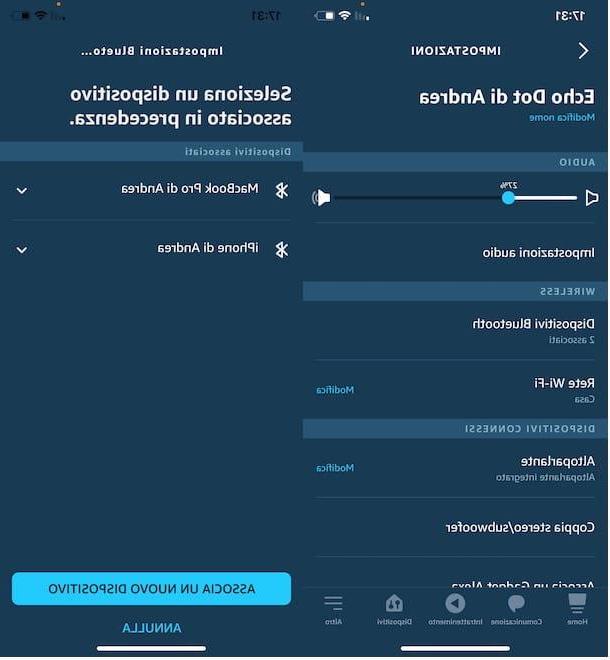
La primera solución que puede considerar conectar YouTube y Alexa, es conectar cualquier dispositivo Bluetooth: conectado a Internet (por ejemplo, computadora, teléfono inteligente, tableta, etc.) a su dispositivo Echo. Al hacerlo, puede utilizar este último como altavoz de música y controlar la reproducción mediante comandos de voz o desde el dispositivo conectado.
Si cree que esta es una buena solución para integrar YouTube y Alexa, primero active Bluetooth en su computadora, teléfono inteligente o tableta. Una vez hecho esto, inicie la aplicación Alexa para dispositivos Android o iPhone / iPad o conéctese al sitio web oficial de Alexa, presione el botón ☰ ubicado en el menú inferior y seleccione las opciones ajustes e Configuración del dispositivo.
En la nueva pantalla que aparece, toque Dispositivo de eco de tu interés, elige la opción Dispositivos bluetooth y presiona el botón Emparejar un nuevo dispositivo. Luego espere a que se detecte su computadora, teléfono inteligente o tableta y presione su nombre, para emparejarlo con Alexa y activar la conexión a través de Bluetooth.
Si no ve el nombre de su computadora, teléfono inteligente o tableta, intente acceder al menú de Bluetooth en este último (p. Ej. Configuración> Bluetooth en teléfonos inteligentes y tabletas) y, si no puede hacer esto, intente decirle a Alexa que se “conecte a Bluetooth”.
Me gustaría señalar que, después del emparejamiento, para conexiones posteriores entre los dos dispositivos no será necesario repetir todo el procedimiento nuevamente, pero será suficiente decir el comando "Alexa, enciende Bluetooth" o, si ha emparejado varios dispositivos con su Amazon Echo, especifique el que le interesa (p. ej. "Alexa, conecta mi computadora").
En este punto, todo lo que tiene que hacer es conectarse al sitio oficial de YouTube o usar la aplicación para dispositivos Android o iPhone / iPad e iniciar la canción o lista de reproducción para escuchar que, automáticamente, será reproducida por su Amazon Echo.
Será útil saber que también puede controlar la reproducción de música a través de los comandos de voz de Alexa. De hecho, solo di los comandos "Alexa, sube el volumen en un [número]%" e "Alexa, baja el volumen en un [número]%", subir o bajar el volumen; "Alexa, adelante" e "Alexa, pasa a la siguiente pista", para ir de una canción a otra; Y "Alexa, pausa" e "Alexa, reanuda la reproducción" para pausar y reanudar la reproducción.
Sin embargo, para finalizar el enlace, simplemente puede decir "Alexa, apaga Bluetooth". Para obtener más información, te dejo con mi guía sobre cómo usar Alexa como altavoz.
Finalmente, si te estás preguntando cómo conectar YouTube Music a Alexa, te alegrará saber que el procedimiento es idéntico al que acabo de indicar para YouTube. En ambos casos, si utilizas las aplicaciones de los dos servicios, señalo que es necesario dejar encendida la pantalla del dispositivo en uso. Alternativamente, puede activar una membresía de YouTube Premium que también permite escuchar en segundo plano y sin interrupciones de anuncios.
Cómo conectar YouTube a Alexa sin Bluetooth
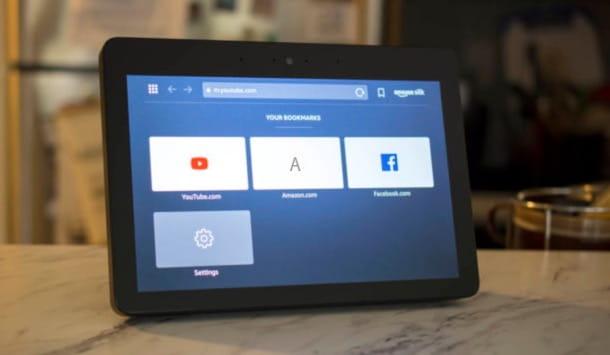
Si tiene un dispositivo de la familia Echo Show, como Echo Show 5, Echo Show 8 ed Echo Show 10, puede acceder a YouTube y reproducir todos los videos que desee, incluida la música, sin tener que usar necesariamente una computadora, teléfono inteligente o tableta
Debes saber, de hecho, que los dispositivos que te acabo de indicar, además de tener una pantalla de tamaño variable entre 5 y 10 pulgadas, integran dos navegadores distintos (Firefox e Seda) y, a través de habilidades especiales instaladas como "estándar", permiten navegar en Internet mediante comandos de voz.
Todo lo que tienes que hacer entonces es decir el comando "Alexa, apri YouTube" y luego busque el video o la lista de reproducción que desea reproducir. Alternativamente, también puede realizar búsquedas por voz diciendo el comando "Alexa, sobre tu YouTube", especificando el título de un video o una lista de reproducción, el nombre de un canal de YouTube o lo que quieras buscar a través del buscador dentro del famoso servicio de Google
En este punto, presione el video de su interés para comenzar a reproducirlo, y continúe usando los comandos de voz para subir / bajar el volumen, detener / reanudar la reproducción y saltar a la pista anterior o siguiente. Conveniente, ¿verdad?
Cómo conectar YouTube a Alexa

























